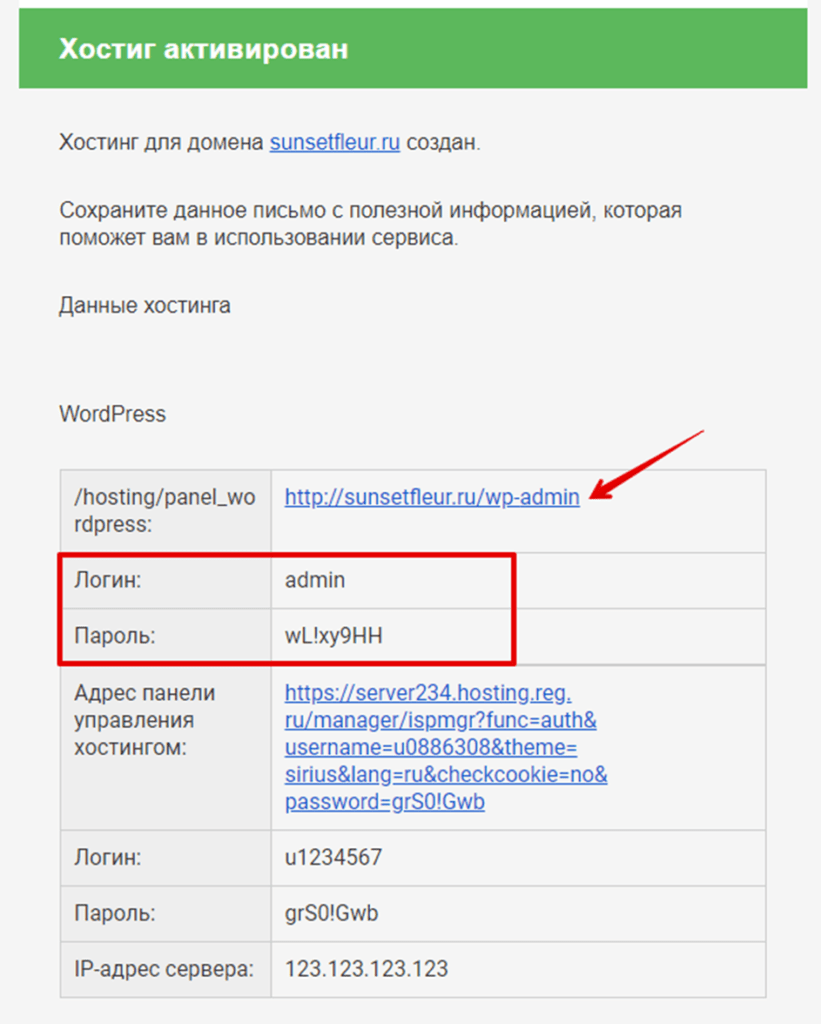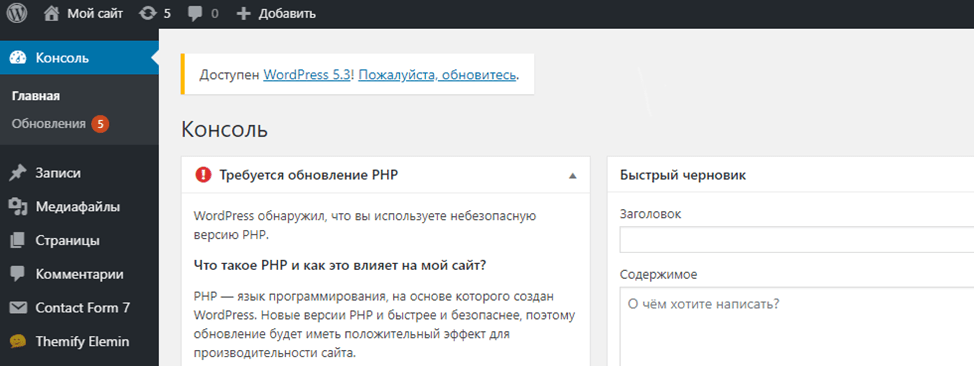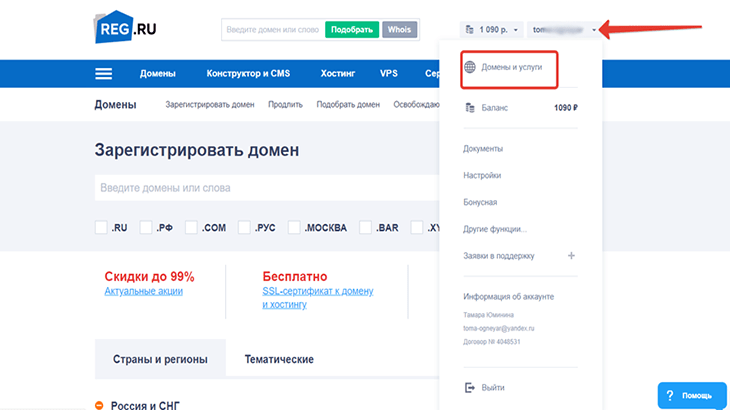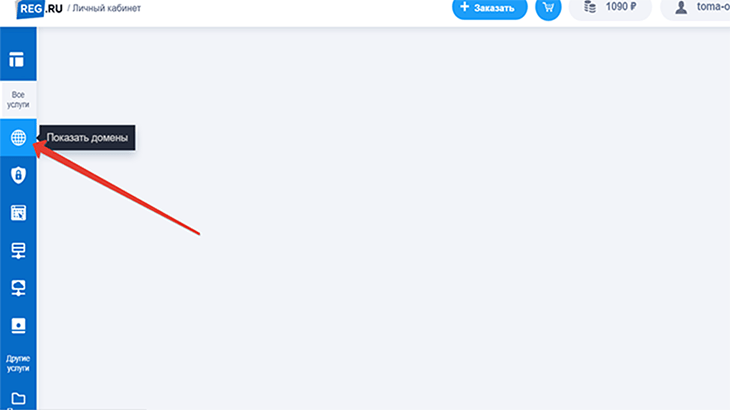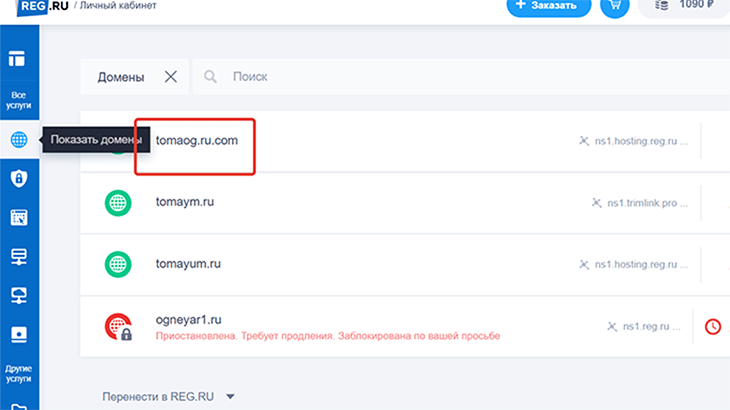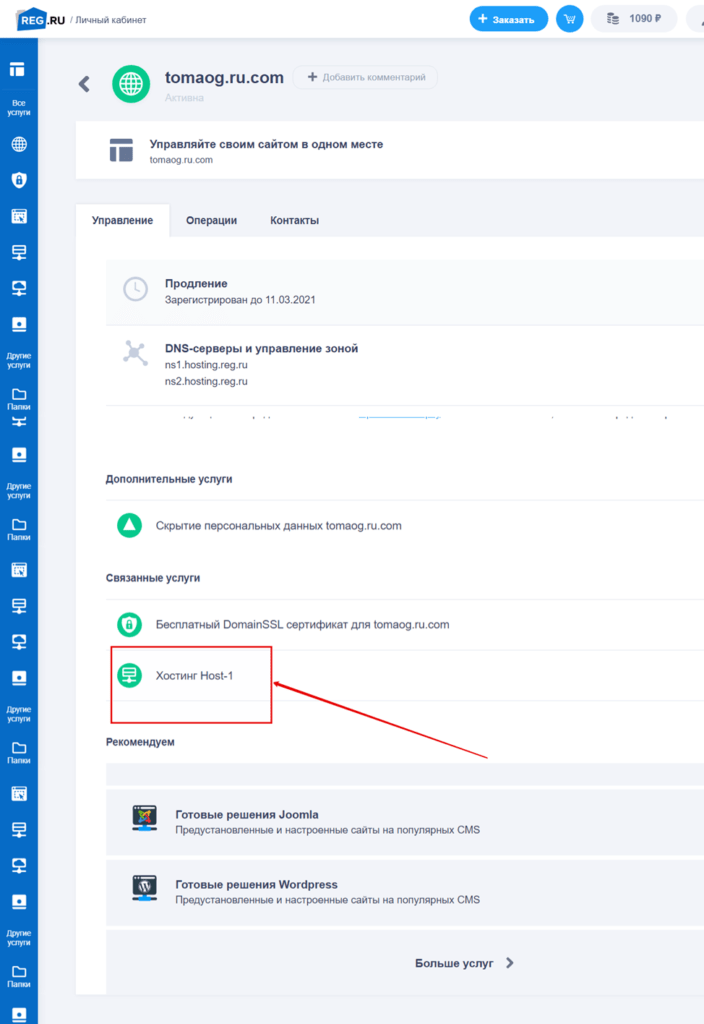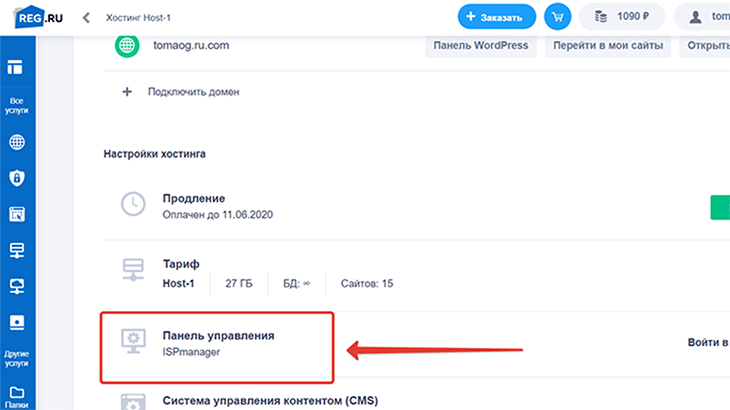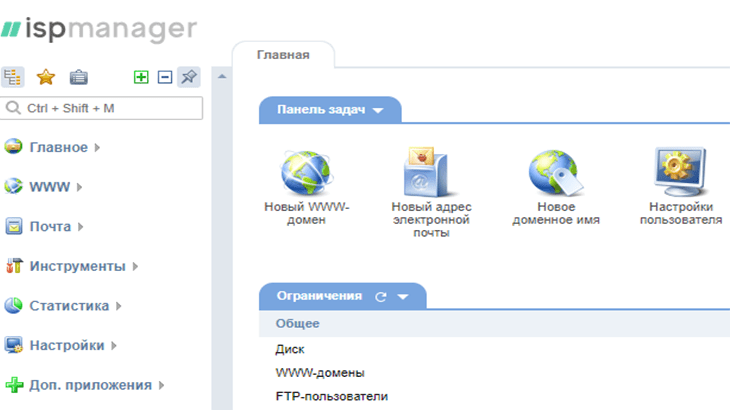Как открыть Панель Управления Хостингом в WordPress

Чтобы начать вести свой блог или разрабатывать сайт на CMS WordPress нужно для начала войти в административную консоль сайта. А чтобы произвести системные настройки сайта, такие как, например, убрать www из адреса сайта, необходимо войти в Панель Управления Хостингом. В этой статье я вам покажу пошагово, как войти в админку WordPress.
После заказа услуги Хостинг WordPress вам будут доступны две панели управления:
1 .Админка CMS (WordPress): в ней вы сможете управлять внешним видом сайта и добавлять контент.
2. ISPmanager: она предназначена для системных настроек хостинга (привязки домена, смены ресурсных записей, установки SSL и других операций).
Как войти в админку WordPress
Чтобы войти в админку (административную панель) WordPress, перейдите по ссылке из письма «Активация хостинга», отправленного вам на еmail после заказа услуги. Используйте для входа логин и пароль из письма:
Административная панель CMS выглядит следующим образом:
Здесь вы будете настраивать ваш сайт.
Как войти в панель управления ISPmanager
Чтобы войти в ISPmanager вы можете воспользоваться ссылкой из того же письма или Личным кабинетом вашего хостинга.
Покажу на примере хостинга от REG.RU.
Заходим на сайт нашего хостинга REG.RU
Здесь в правом верхнем углу увидите свой логин, нажимайте на флажок и откроется выпадающее меню. Надо выбрать Домены и услуги и кликнуть мышкой.
Откроется вот такой личный кабинет.
Здесь нажмите на Показать все домены и перед вами откроются все домены, которые у вас есть. Выберите тот домен, на который установили SSL сертификат, и из-за которого вы сейчас на этой странице.
Кликните по выбранному домену. И вы попадете вот на эту страницу:
Здесь нужно выбрать Хостинг. У вас может быть Хостинг Host-0 или Host-1.
Кликните по нему.
И перед вами наконец-то откроется окно с Панелью Управления.
Кликните по этому разделу, и вы попадете непосредственно в саму Панель Управления Хостингом.
Здесь вы сможете производить системные настройки хостинга.
Всего вам доброго.
Читайте статью «Настроить сайт на WordPress. Удаление WWW из адреса сайта»
Понравилась статья? Поделись